휴가시 현명한 방법은 업무용 이메일에 액세스하지 않는 것입니다. 이런 식으로, 당신은 너무 많은 업무 관련 것들에 대해 생각하지 않아도됩니다.
문제? 이메일에 액세스하지 않으면 중요한 것을 놓칠 수 있습니다.
큰 판매를 진행하기 위해 의견이 필요한 경우 어떻게해야합니까? 클라이언트가 절실히 필요하다면 어떻게해야합니까?
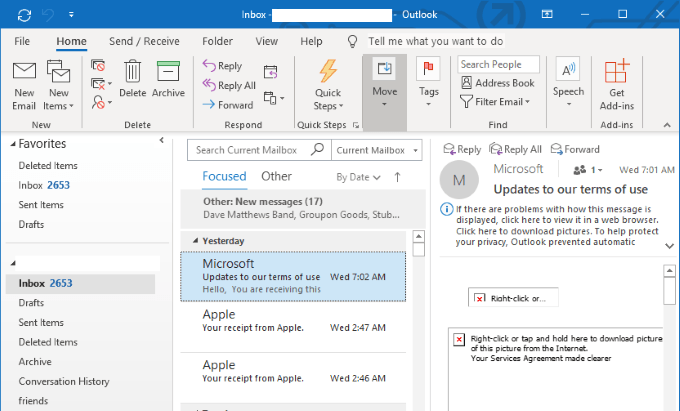
해결 방법은 MicrosoftOutlook에서 전자 메일 전달을 설정하는 것입니다. 자동 전달을 구성하면 업무용 이메일 계정으로 전송 된 모든 메일이 다른 이메일 주소로 자동 전달된다는 것을 쉽게 알 수 있습니다.
이 게시물에서는 자동으로 처리하는 방법에 대해 설명합니다. Outlook2019에서 이메일을 전달합니다.
Windows의 경우
파일로 이동합니다.
In_content_1 all : [300x250] / dfp : [640x360]->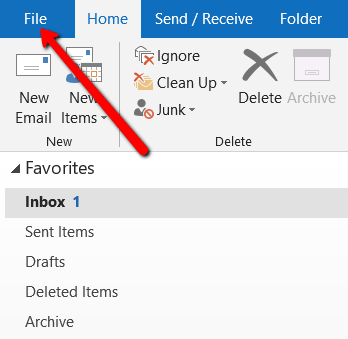
규칙을 선택하십시오. 및 알림.
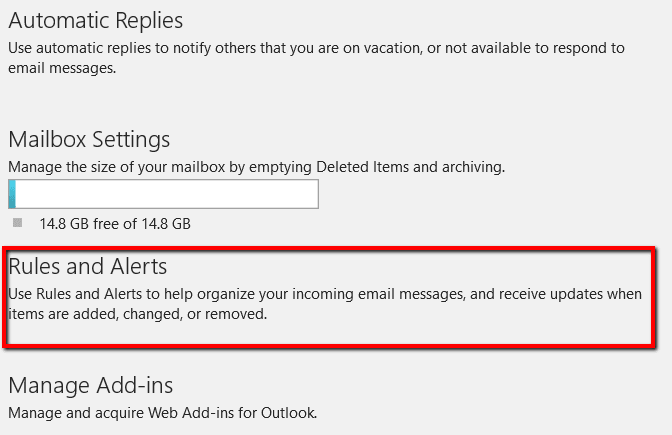
팝업 창에서 이메일 규칙taband make 새 규칙
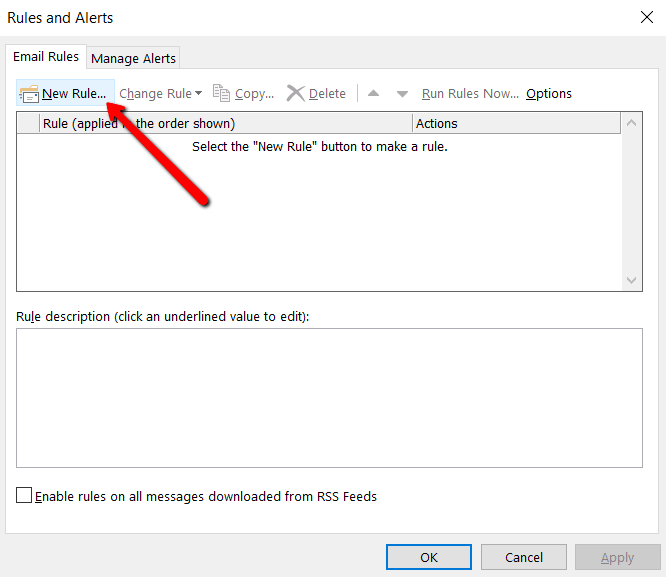
규칙 마법사가 나타납니다.
첫 번째 단계 템플릿을 선택합니다. 빈 규칙에서 시작섹션으로 이동하여 받은 메시지에 적용 규칙을 선택하십시오.
2 단계에서 규칙 설명에 메시지 도착 후이 규칙을 적용하고 다음을 누르십시오.
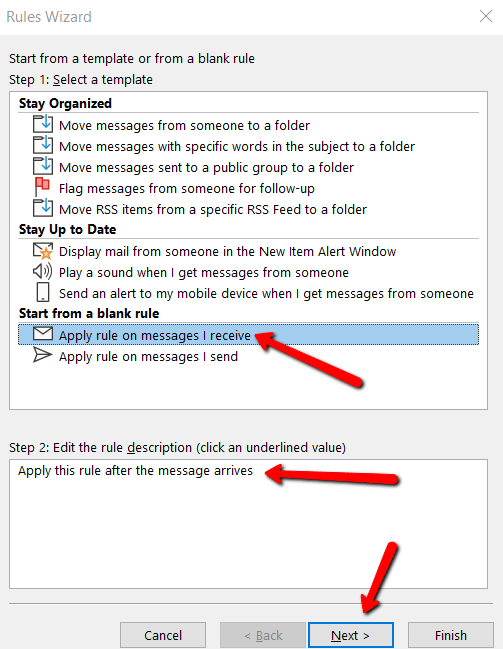
그러면 전달 될 메시지의 조건을 선택하라는 메시지가 표시됩니다. 선택한 특정 조건에 대해서는 전적으로 귀하에게 달려 있습니다.
하지만 모든 메시지를 다른 이메일 주소로 전환하려면 모든 조건을 선택하지 않은 상태로 두어야합니다.
2 단계에서 필드에 메시지 도착 후이 규칙 적용이라고 표시되어 있는지 확인합니다. 그런 다음 다음을 누르십시오.
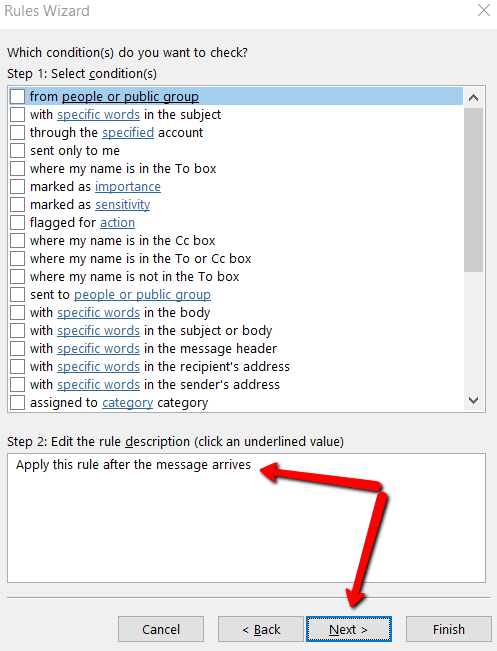
이 메시지는 이 메시지는 모든 메시지에 적용됩니다. 이 올바른지?예를 선택합니다.
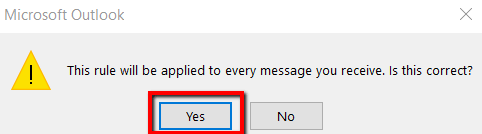
다음으로, 메시지로 무엇을하고 싶은지 묻습니다. 사람 또는 공개 그룹에게 전달이라는 상자를 선택합니다.
2 단계에서 사람 또는 공개 그룹에게 전달이라고 표시되어 있는지 확인합니다 >. 그런 다음이 텍스트의 밑줄 친 부분을 클릭하십시오.
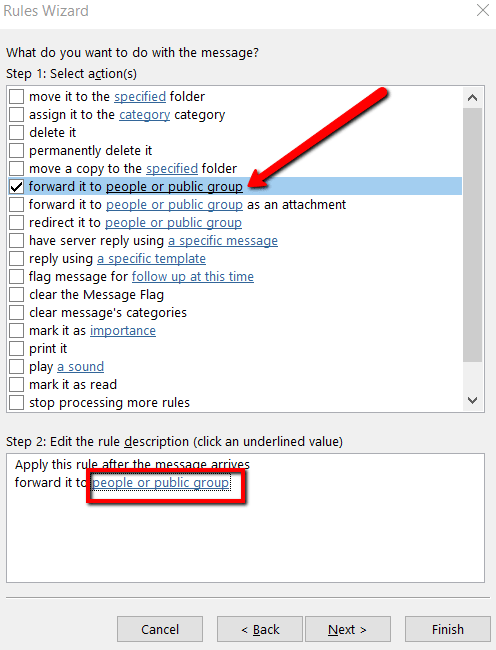
규칙 주소가 열립니다.창. 여기에서 자동 전달 이메일을받을 때 이메일 주소를 쉽게 선택할 수있는 주소록에 액세스 할 수 있습니다.
받는 사람섹션에 이메일 주소를 입력 할 수도 있습니다. 이메일 주소를 지정했습니다. 좋아요를 누르십시오.
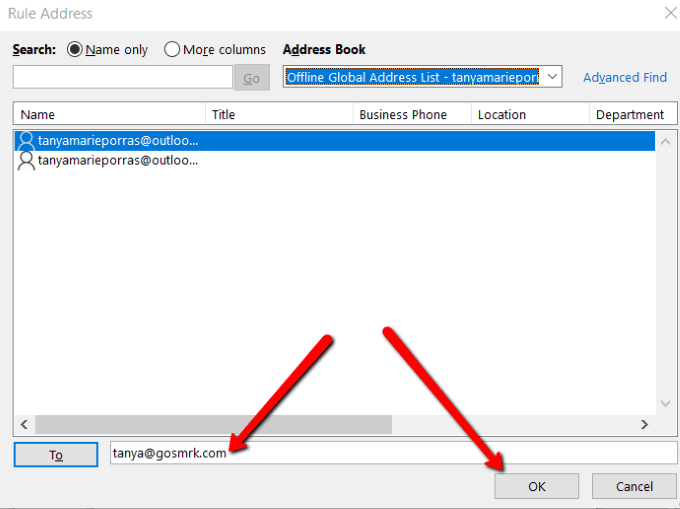
이 창이 닫히면 규칙 마법사로 다시 리디렉션됩니다. 이제 다음을 누르십시오.
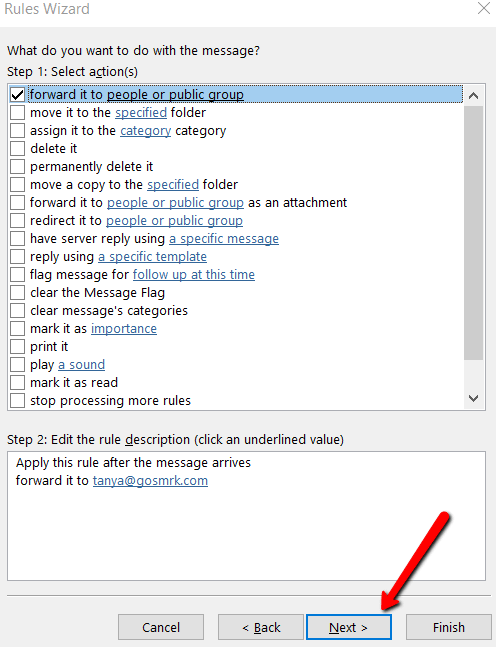
그러면 예외를 설정하라는 메시지가 표시됩니다. 대부분의 사용자와 마찬가지로 모든 항목을 선택하지 않는 것이 가장 좋습니다.
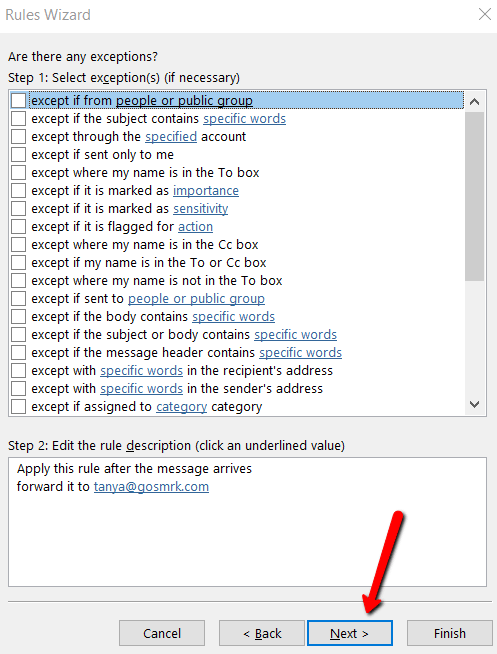
규칙 이름을 지정하여 완료합니다. 당신이 선택한 것은 당신의 전화입니다. 팁은 쉽게 알아볼 수 있도록 간단하게 작성하는 것입니다.
이 규칙 켜기상자를 선택합니다. 3 단계에서 규칙 설명을 검토 한 후 계속 진행하면됩니다. 완료를 클릭해야합니다.
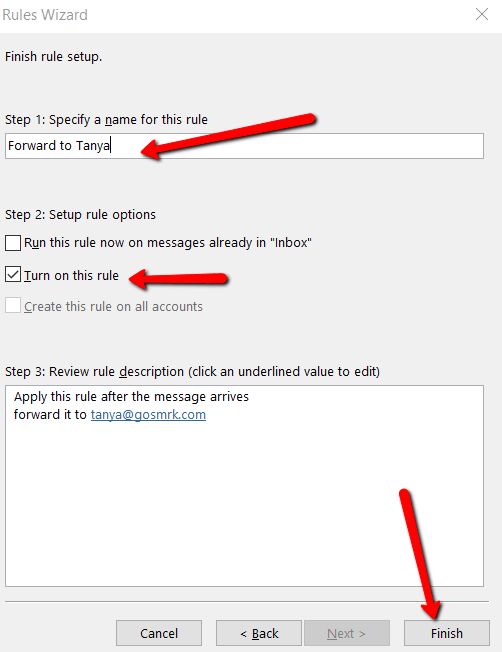
Mac (OS)의 경우
Mac을 사용하는 경우 걱정할 필요가 없습니다. 어쨌든 자동 전달 설정의 개념은 Windows와 Mac에서 동일합니다.
해야 할 일은 홈으로 이동하는 것입니다. 그런 다음 규칙및 규칙 수정을 선택하십시오. 그런 다음 클라이언트 (IMAP, Exchange, Outgoing 또는 POP3)를 선택하십시오.
다음은 +기호입니다. 규칙 이름과 설정 조건을 제공하여 마무리합니다.